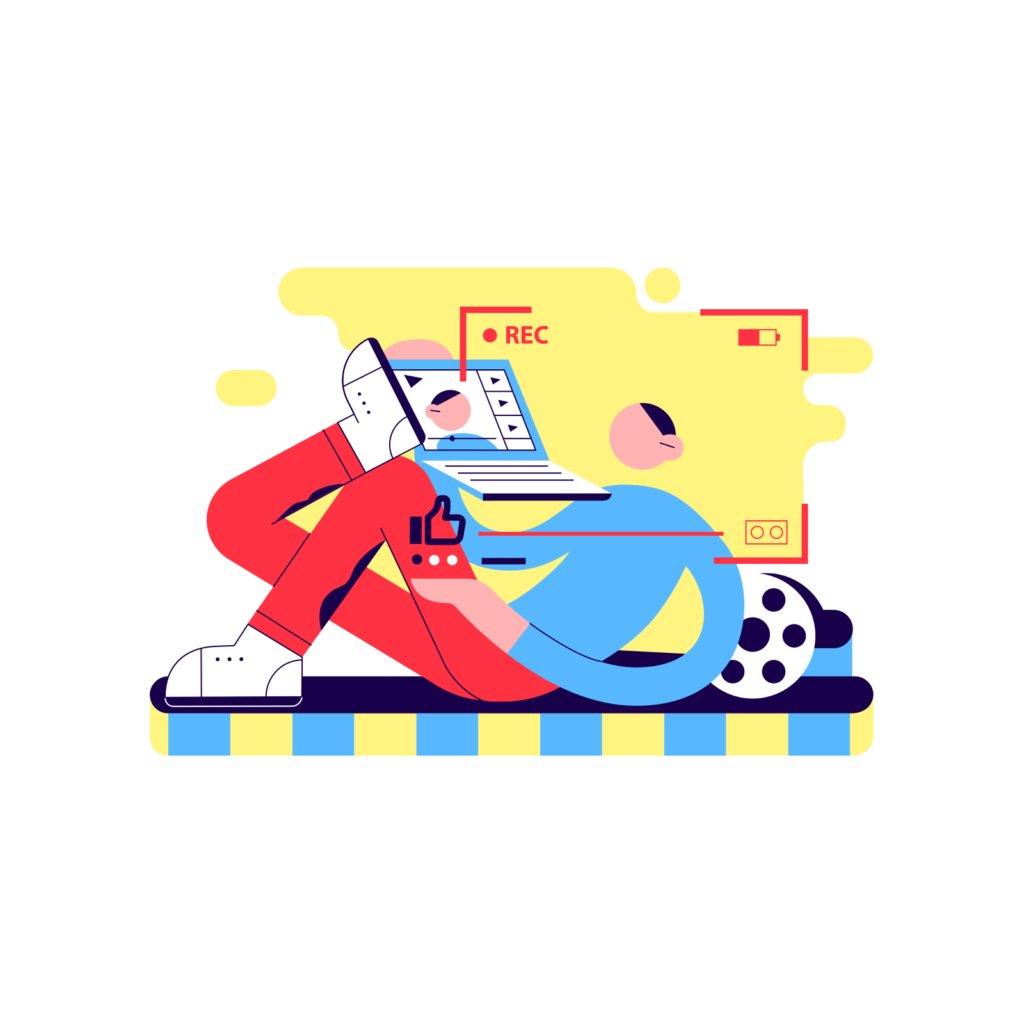
Jos aiot isännöidä suoraa lähetystä, YouTube on loistava alusta sille.
Pystytkö kuitenkin isännöimään a yksityinen tai listaamaton suoratoisto YouTubessa?
Vastaus on kyllä – YouTube sallii striimaajien muuttaa suoratoistonsa tietosuoja-asetuksia.
Striimaajat voivat tehdä sen ennen kuin he aloittavat suoran lähetyksen YouTubessa muuttamalla suoratoistonsa Näkyvyys-asetusta.
Kuitenkin ”Näkyvyys”-asetus on vaikea löytää.
Kun löydät asetuksen, voit muuttaa suoratoistosi tietosuoja-asetusta.
Tässä oppaassa opit isännöimään yksityistä suoratoistoa YouTubessa.
Yksityisen suoratoiston tekeminen YouTubessa
Jos haluat isännöidä yksityistä suoratoistoa YouTubessa, sinun on ensin napsautettava ”Aloita lähetys”.
Kun olet suoratoiston hallintapaneelissa, napsauta ”Muokkaa”-painiketta ja muuta ”Näkyvyys”-asetukseksi ”Julkinen” ”yksityiseksi”.
Kun olet vaihtanut Näkyvyys-asetukseksi Yksityinen, sinun on tehtävä tämä kutsua muita sähköpostitse.
Voit tehdä sen napsauttamalla ”Jaa yksityisesti” ja lisäämällä muiden sähköpostit.
Tallenna lopuksi asetukset napsauttamalla ”Tallenna” -painiketta.
Kun videosi on live-tilassa, kutsutut ilmoitetaan sähköpostitse liittyä siihen.
Alla on vaiheittainen opas (kuvakaappauksin), kuinka voit isännöidä yksityistä suoratoistoa YouTubessa:
- Avaa YouTube ja napsauta ”Aloita lähetys”
- Valitse ”Juuri nyt” ja valitse sitten ”Sisäänrakennettu verkkokamera”
- Napsauta ”Muokkaa” -painiketta ja napsauta sitten ”Näkyvyys”
- Valitse ”Yksityinen” ja kutsu muita sähköpostitse
1. Avaa YouTube ja napsauta ”Aloita lähetys”
Avaa YouTube > klikkaa profiilikuvaasi > klikkaa ”Aloita lähetys”.
Avaa ensin YouTube työpöydällä.
Napsauta sitten profiilikuvaasi ylänavigointipalkissa.
Tämä avaa valikon, jossa on kaksi vaihtoehtoa, mukaan lukien ”Lataa video” ja ”Aloita lähetys”.
”Lataa video” -vaihtoehdon avulla voit ladata videon YouTube-kanavallesi.
Toisaalta ”Go live” -vaihtoehto antaa sinun aloittaa suoran lähetyksen YouTubessa.
Napsauta ”Aloita lähetys” siirtyäksesi YouTube Liven hallintahuoneeseen.
Muista, että voit suoratoistaa YouTubessa vain tietokoneella.
Jos haluat suoratoistaa YouTubea mobiililaitteella, sinulla on oltava vähintään tuhat tilaajaa.
Toisaalta on olemassa ei vaatimusta voit suoratoistaa YouTuben työpöytäversiossa.
2. Valitse ”Juuri nyt” ja sitten ”Sisäänrakennettu verkkokamera”.
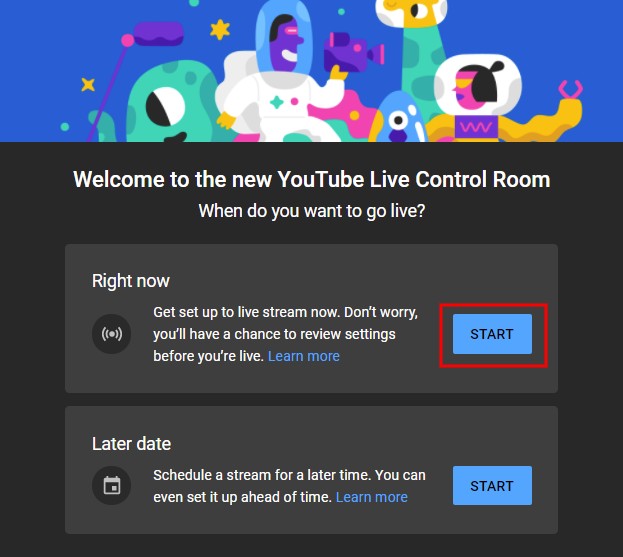
Valitse haluamasi suoratoistoaika (suositus on ”Juuri nyt”).
Kun olet napsauttanut Aloita lähetys, siirryt kohtaan YouTube Liven hallintahuone.
YouTuben live-tapahtumien hallinnassa sinulle annetaan kaksi vaihtoehtoa, mukaan lukien ”Juuri nyt” ja ”Myöhemmin”.
”Juuri nyt” -vaihtoehdon avulla voit suoratoistaa nyt, mutta voit tarkistaa asetuksesi ennen suoraa lähetystä.
Jos haluat ajoittaa suoratoistosi myöhempään aikaan, voit valita Myöhemmin vaihtoehdon.
Toistaiseksi, valitse ”Juuri nyt” -vaihtoehto napsauttamalla ”Aloita”.
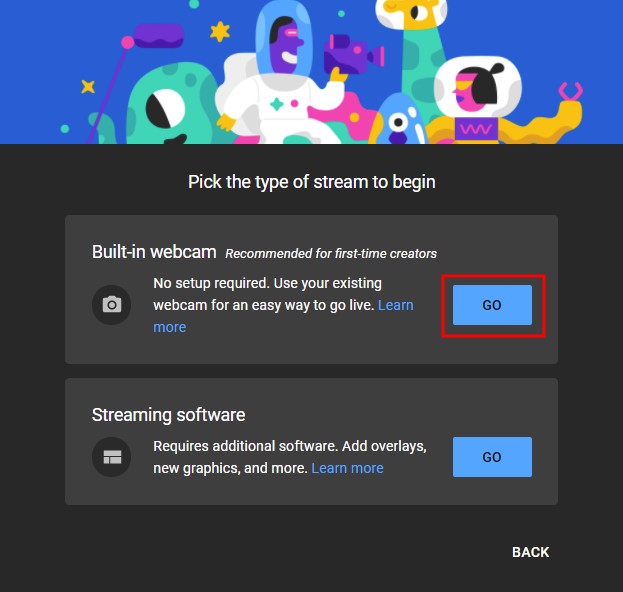
Valitse suoratoistotyyppi (sisäänrakennettu ohjelmisto suositellaan).
Kun olet valinnut ”Juuri nyt” -vaihtoehdon, sinun on valittava muutamasta vaihtoehdosta virtatyypit.
Ensimmäinen suoratoistotyyppi on ”Sisäänrakennettu verkkokamera”, kun taas toinen suoratoistotyyppi on ”Streaming software”.
Jos haluat suoratoistaa käyttämällä web-kamera ja mikrofoni, valitse ”Sisäänrakennettu verkkokamera” -vaihtoehto.
Tätä vaihtoehtoa suositellaan myös ensimmäistä kertaa luoville, koska se on yksinkertaisempi.
Jos kuitenkin haluat suoratoistaa suoratoistoohjelmistolla, kuten OBS:llä, valitse ”Streaming software” -vaihtoehto.
Jotta asiat olisivat yksinkertaisempia, valitse ”Sisäänrakennettu” verkkokamera -vaihtoehto.
Siirry seuraaviin vaiheisiin oppiaksesi, kuinka voit muuttaa suoratoistosi yksityiseksi.
3. Napsauta ”Muokkaa”-painiketta ja napsauta sitten ”Näkyvyys”
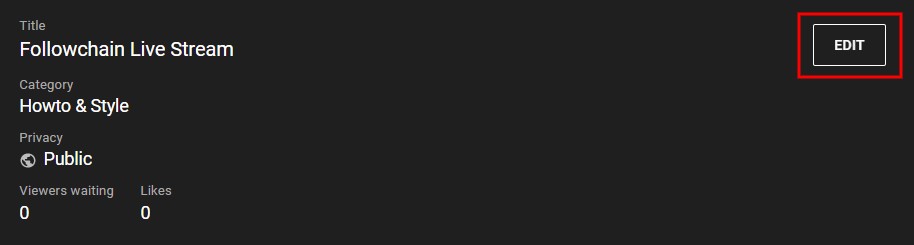
Napsauta suoratoiston hallintapaneelissasi Muokkaa-painiketta.
Kun olet valinnut, milloin haluat aloittaa suoran lähetyksen ja haluamasi stream-tyypin, päädyt omaan suoratoiston hallintapaneeli.
Näet videosi tiedot (nimi, luokka, tietosuoja jne.) suoratoiston hallintapaneelissa.
Näet myös stream-asetuksesi, analytiikkasi ja streamisi tilan.
Videosi tiedoissa näkyy ”Muokkaa”-painike sen oikeassa yläkulmassa.
Napsauta ”Muokkaa” -painiketta muokataksesi videosi tietoja.
Koska kanavasi tiedot sisältävät videosi tietosuoja-asetukset, sinun on muokattava niitä.
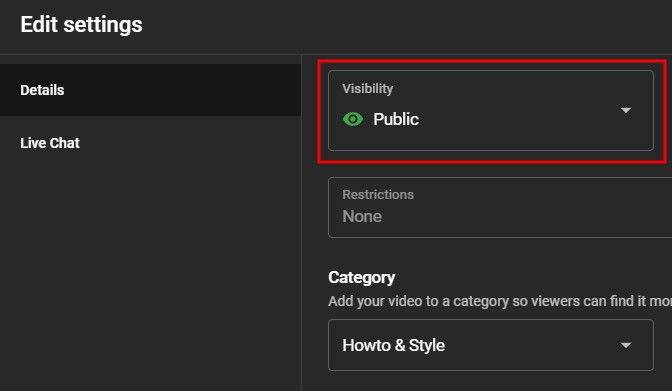
Napsauta ”Näkyvyys” -vaihtoehtoa.
Kun olet napsauttanut Muokkaa-painiketta, pääset kohtaan ”Tiedot” -välilehti jossa voit muokata videosi tietoja.
”Tiedot”-välilehdellä näet videosi nimen, kuvauksen, näkyvyyden ja paljon muuta.
Vieritä alas, kunnes näet ”Näkyvyys”-vaihtoehdon.
Napsauta ”Näkyvyys” -vaihtoehtoa avataksesi näkyvyysasetukset.
Näkyvyys-vaihtoehdon avulla voit muuttaa, kuka voi katsoa suoratoistoasi.
Oletusarvoisesti asetukseksi on asetettu Julkinen, mikä tarkoittaa, että kaikki voivat katsoa suoratoistoasi YouTubessa.
Siirry viimeiseen vaiheeseen oppiaksesi yksityistämään suoratoistosi, jotta vain valitut ihmiset voivat katsoa sitä.
4. Valitse Yksityinen ja kutsu muita sähköpostitse
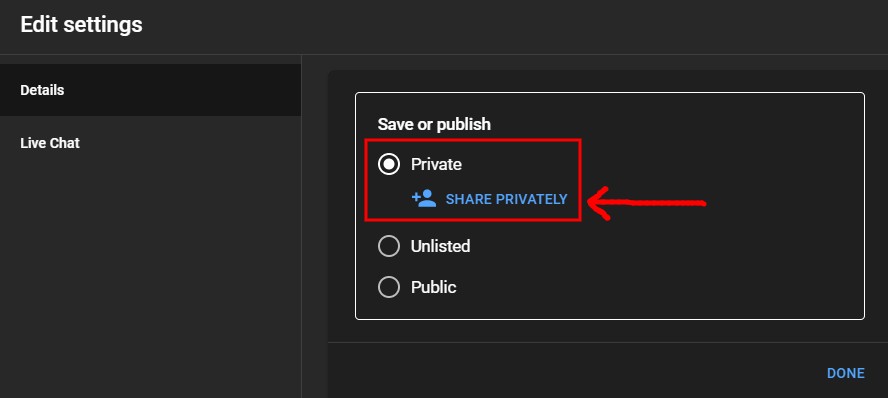
Valitse ”Yksityinen” -vaihtoehto ja napsauta sitten ”Jaa yksityisesti”.
Siellä on kolme näkyvyysvaihtoehtoa jonka voit valita esimerkiksi ”yksityinen”, ”pitämätön” ja ”julkinen”.
”Yksityinen” -vaihtoehdon avulla voit kutsua valitun määrän ihmisiä liittymään live-streamiisi sähköpostitse.
Jos valitset ”Piilotettu”, vain ihmiset, joilla on linkki suoratoistoosi, voivat katsella sitä.
Lopuksi ”Julkinen” -vaihtoehto sallii kuka tahansa YouTubessa katsoa suoratoistoasi.
Valitse ”Yksityinen” -vaihtoehto yksityistääksesi suoratoistosi.
Sitten sinun on kutsuttava muita live-streamiisi.
Kutsuaksesi muita live-streamiisi, klikkaa ”Jaa yksityisesti”.
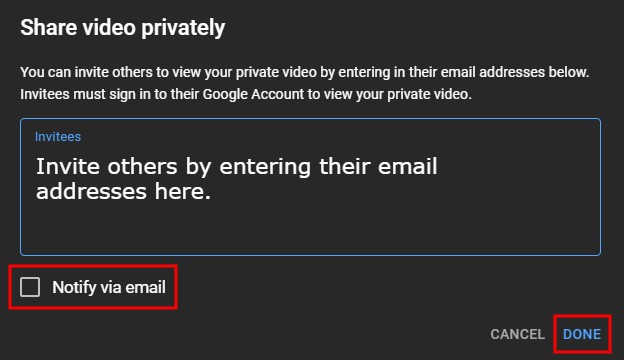
Kutsu muita live-streamiisi kirjoittamalla heidän sähköpostiosoitteensa ”Kutsutut”-kenttään > valitse ”Ilmoita sähköpostitse” > klikkaa ”Valmis”.
Kun olet napsauttanut ”Jaa yksityisesti”, sinun on kutsuttava muita katsomaan yksityinen videosi.
Voit tehdä sen käyttämällä syöttämällä heidän sähköpostiosoitteensa ”Kutsutut” -kentässä.
Kirjoita vain niiden ihmisten sähköpostiosoitteet, jotka haluat kutsua live-streamiisi, ja paina näppäimistön Enter-näppäintä.
Jos olet syöttänyt sähköpostiosoitteen onnistuneesti, sen vieressä on x-kuvake.
Jos kirjoitit sähköpostin väärin, poista se napsauttamalla sen vieressä olevaa x-kuvaketta.
Kun olet lisännyt kaikki sähköpostiosoitteet, napsauta ”Ilmoita sähköpostitse” -valintaruutua.
Näin YouTube voi lähettää sähköpostin kutsutuille, kun olet live-tilassa.
Lopuksi, klikkaa ”Valmis” päivittääksesi asetukset.
Olet onnistuneesti oppinut isännöimään yksityistä suoratoistoa YouTubessa!
Johtopäätös
Kotona työskentelyn ja kotona tapahtuvan oppimisen kasvavan suosion vuoksi verkkokokoukset ovat yleisempiä.
Live-lähetys YouTubessa on a ainutlaatuinen tapa pitääksesi online-kokouksen kollegojesi, luokkatovereidesi jne.
Mutta erityisten videoviestintätyökalujen, kuten Zoom ja Microsoft Teams, avulla ihmiset alkavat siirtyä niihin.
Vaikka YouTube liveä käytetään yleensä pelaamiseen, voit myös käyttää sitä järjestää video-/verkkoneuvotteluja.